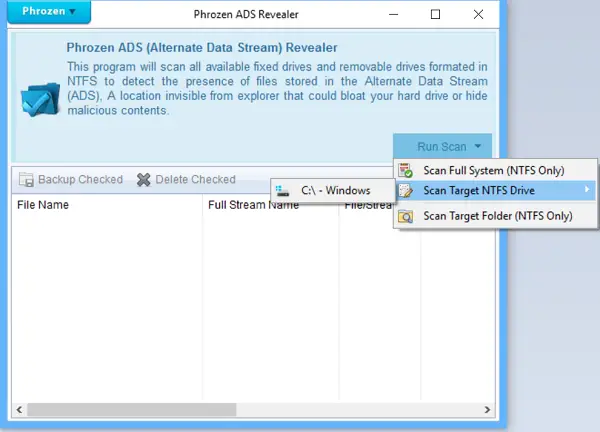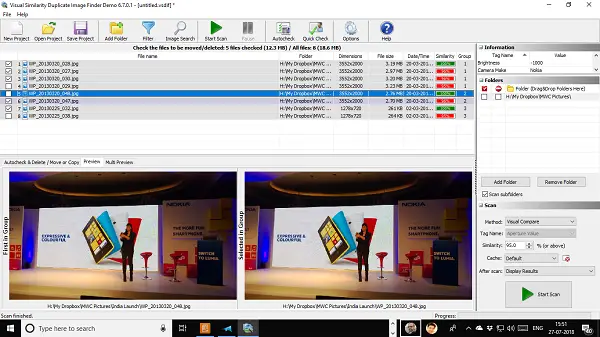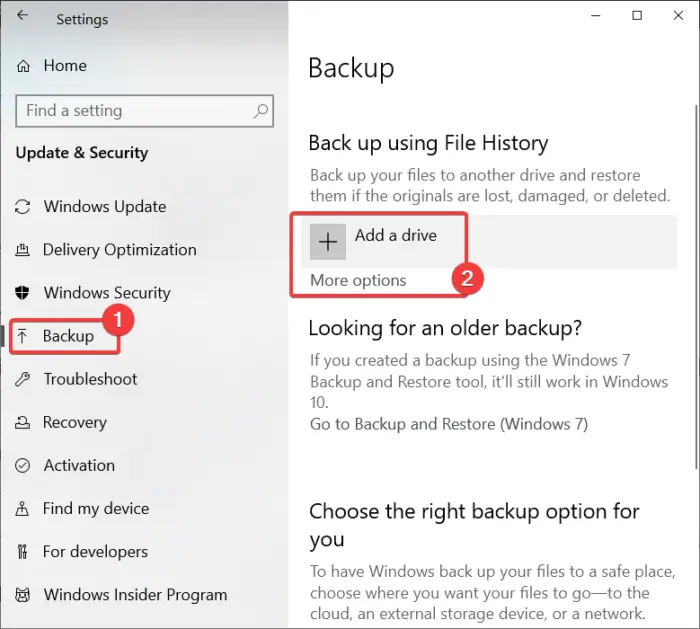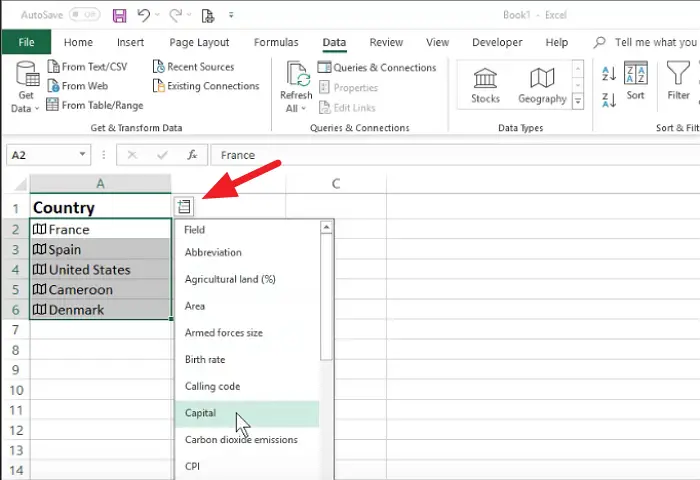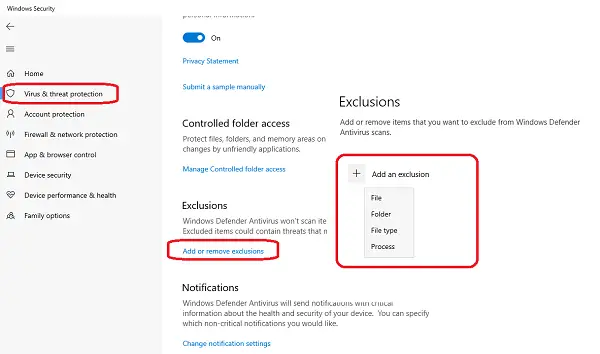Windowsの自動メンテナンスこれにより、ユーザーはメンテナンス作業を完全に制御できるようになります。ただし、処理中に OS の応答性が低下します。アクション センターを開くと、「メンテナンス中' メッセージ。自動メンテナンスは、ユーザーがコンピュータの操作を開始すると、現在実行中のメンテナンス活動を自動的に停止します。システムがアイドル状態に戻ると、メンテナンス作業が再開されます。コンピュータにとって良いことなので実行を許可する必要がありますが、時間がかかりすぎたり、停止したりする場合は、Windows レジストリを介して自動メンテナンスを無効にすることができます。その方法は次のとおりです。
Windows 11/10 でのメンテナンス進行中のメッセージ
コントロール パネルを開き、アクション センターの変更設定にアクセスします。次に、「メンテナンス」セクションを選択し、「メンテナンスの停止」ボタンを選択してオプションを無効にします。
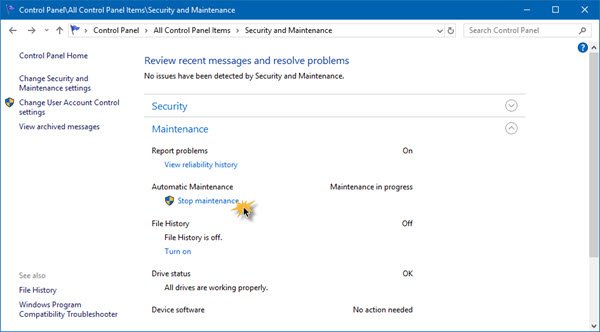
変更することもできます自動メンテナンスメンテナンスを停止し、 をクリックした後の設定メンテナンス設定を変更する。
自動メンテナンスは実行され続け、停止することはありません
ただし、アクション センターが自動メンテナンスを停止できない場合は、レジストリの編集が必要になる場合があります。
アクション センターは自動メンテナンスを停止できません
キーボードから Win + R を押して、「ファイル名を指定して実行」ダイアログ ボックスを開きます。ボックスが表示されたら、次のように入力します登録編集空のフィールドで [OK] ボタンをクリックしてレジストリ エディターを開き、次のパスに移動します。
HKEY_LOCAL_MACHINE\SOFTWARE\Microsoft\Windows NT\CurrentVersion\Schedule\
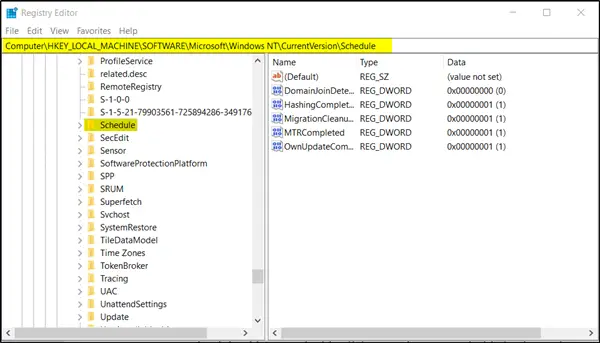
拡大するスケジュールそして、メンテナンスフォルダ。次に、右側で選択しますメンテナンス無効。
存在しない場合は、空の領域を右クリックして 32 ビット DWORD 値を作成します。 64 ビット Windows の場合でも、32 ビットの DWORD 値を作成します。終わったら名前を付けますメンテナンス無効そしてそれを割り当てます「1」価値。
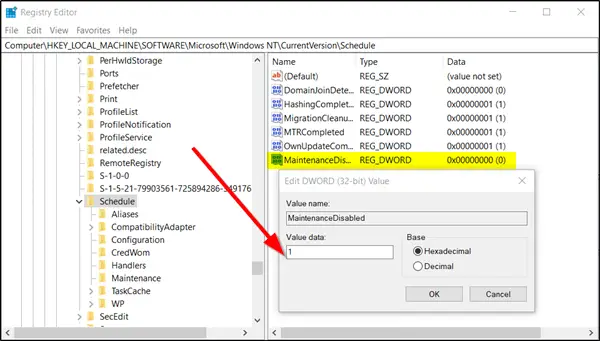
レジストリ エディタを終了し、PC を再起動します。
それです!
この投稿は次のような場合に役立ちますWindows が自動メンテナンスを実行できない。